木材や金属ガラスなどの質感を出すためには、マテリアル(材質)を使います。
このページでは、マテリアルの設定の仕方の初歩を解説していきます。
マテリアルの割り当てと編集
オブジェクトモードでオブジェクトを選び、Propertyからマテリアルタブ![]() を選びます。
を選びます。
「新規」を押すと、マテリアルが作成され、選択中のオブジェクトに割り当てられます。
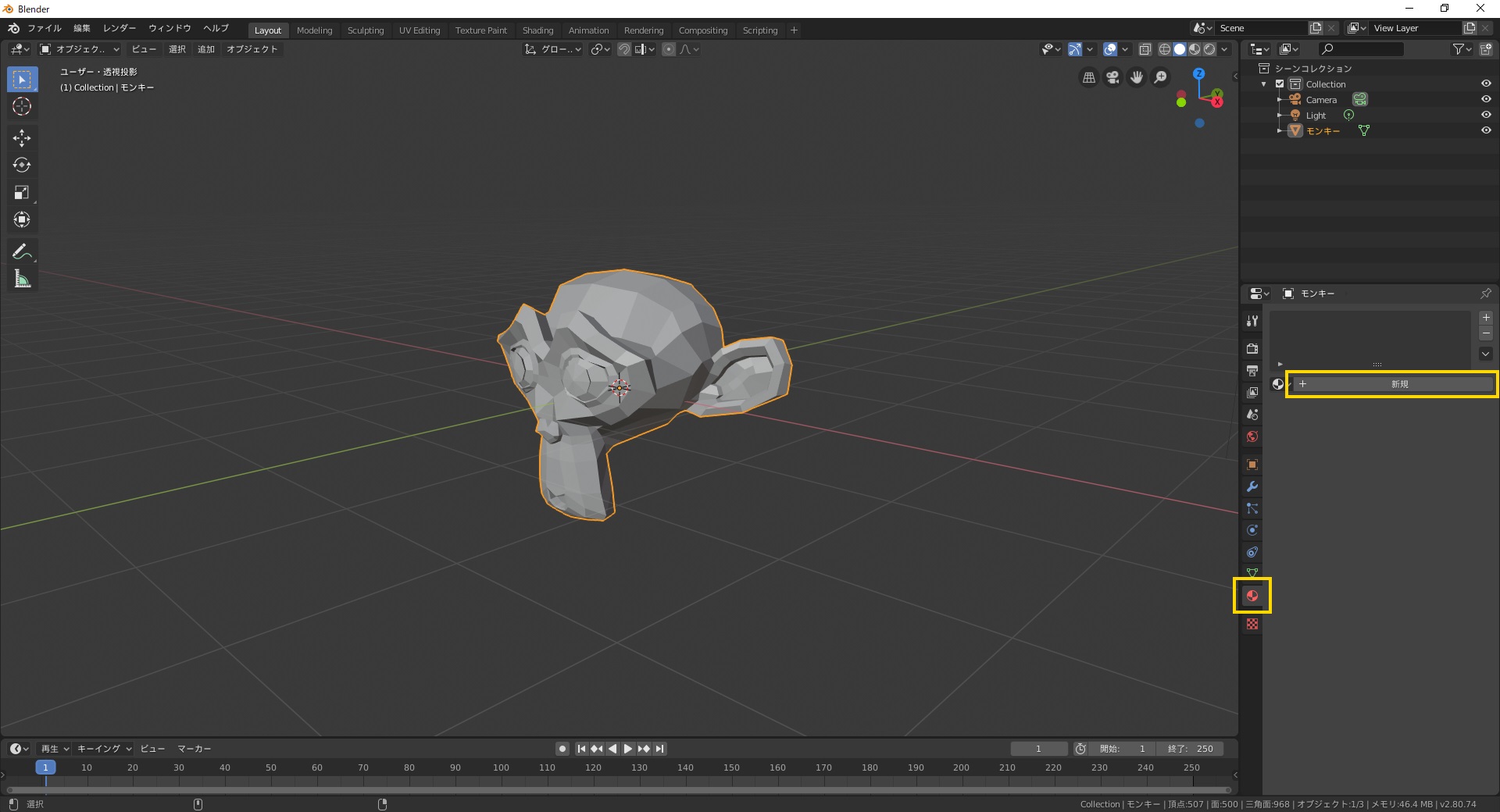
まずは、ベースカラーの白をほかの色に変えてみましょう。
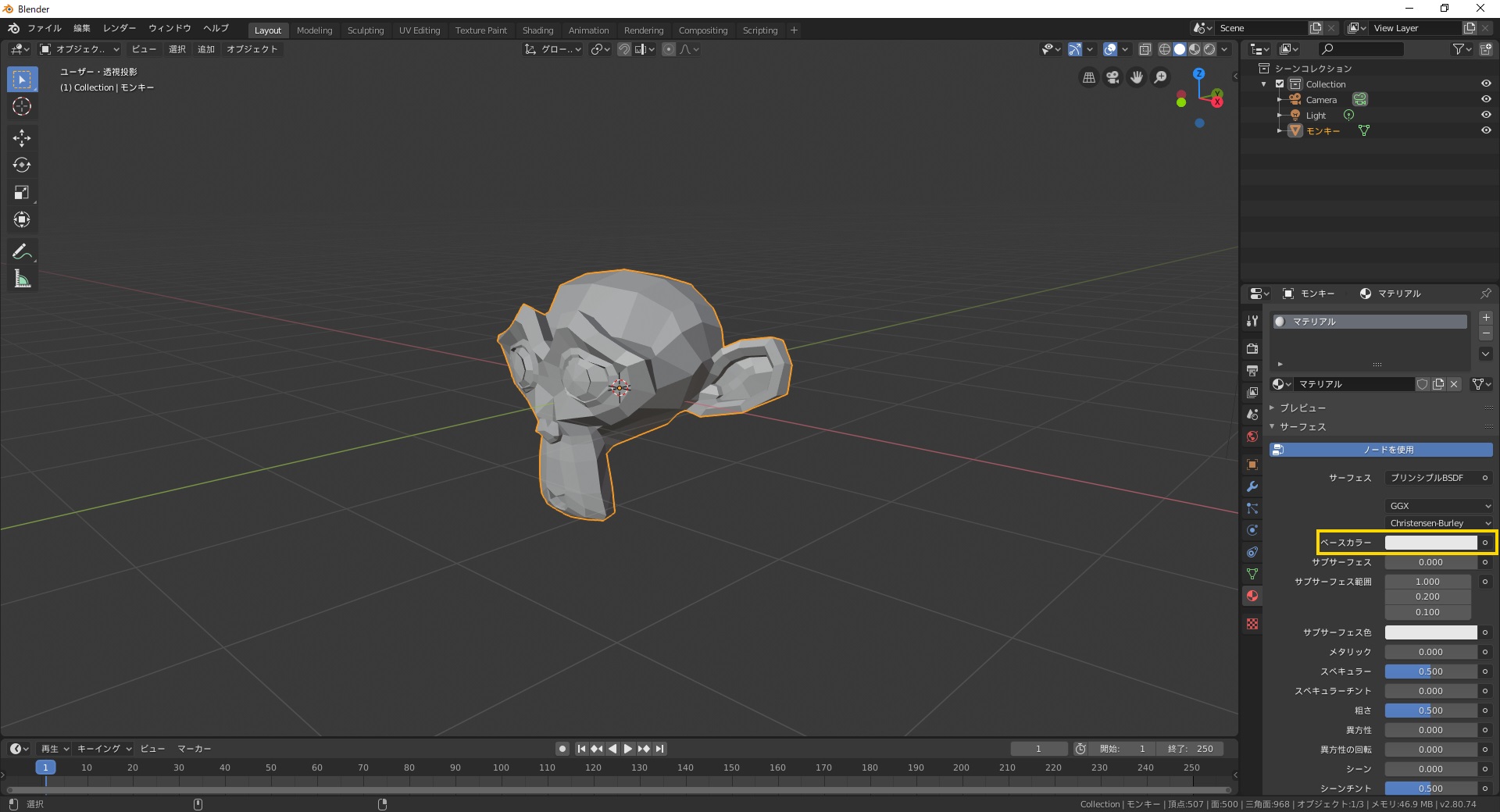
すると変化…
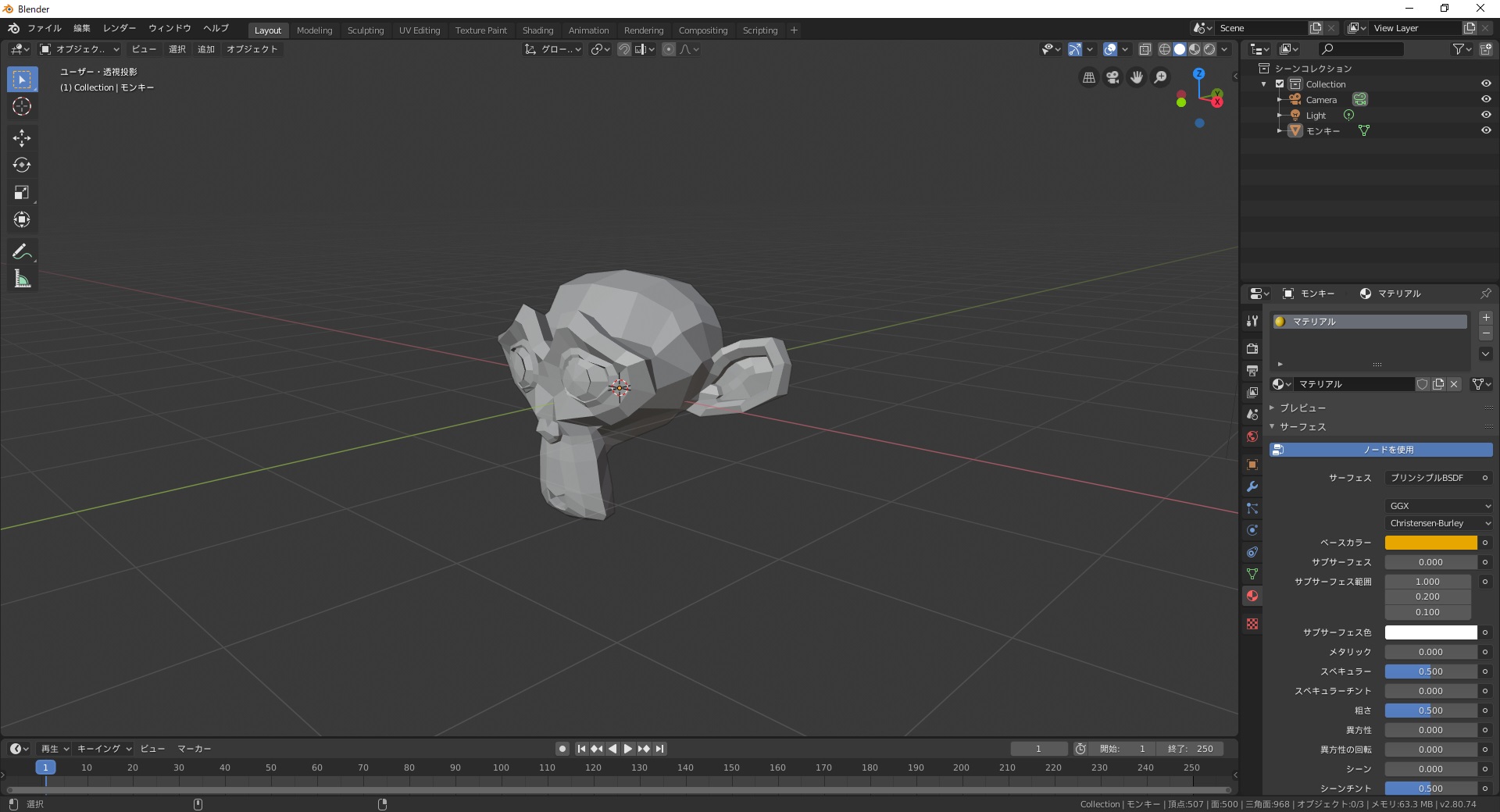
…しません。これはビューポートの表示が簡略化されているためです。
右上で3Dビューのシェーディング方法を変えられます。
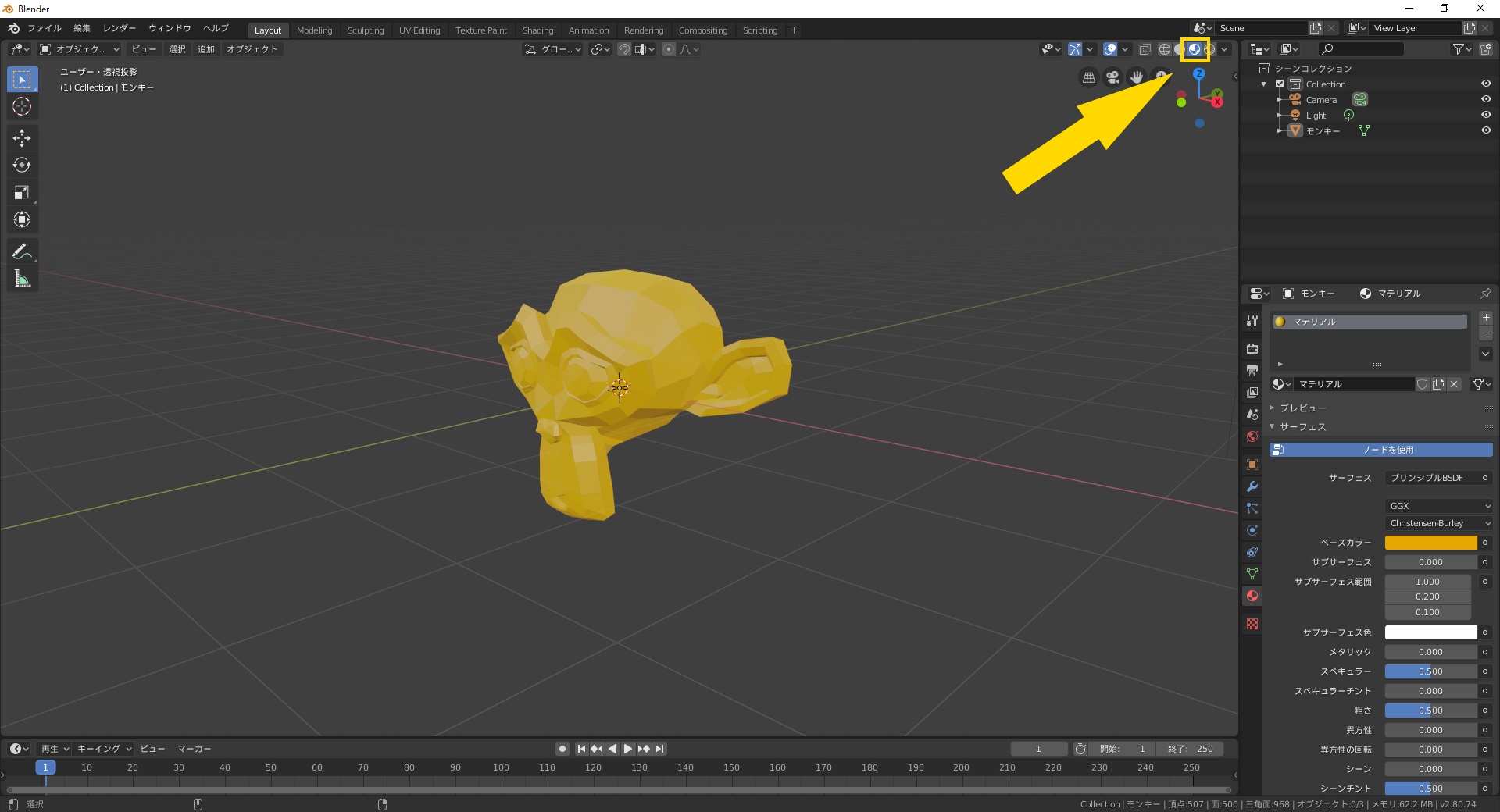
きちんと色が表示されました。
シェーディング方法 のアイコン![]() は、 左から順に
は、 左から順に
ワイヤー、ソリッド、ルック開発( 簡易レンダリング )、レンダープレビュー(本番レンダリング)です。
一番右は、実際のレンダリング結果を見ることができます。
次に、メタリックを1.00にしてみましょう。

金属質になりました。
( レンダープレビュー にしていると、反射しているものがないので金属っぽく見えないかもしれません。)
簡単な色付けなどは、このマテリアルプロパティから行えます。
シェーダーノード の使い方
上の方法では簡単な設定しかできません。より詳細にマテリアルを設定するには、シェーダーノードというものを使います。
Shadingのワークスペースを開いてみてください。
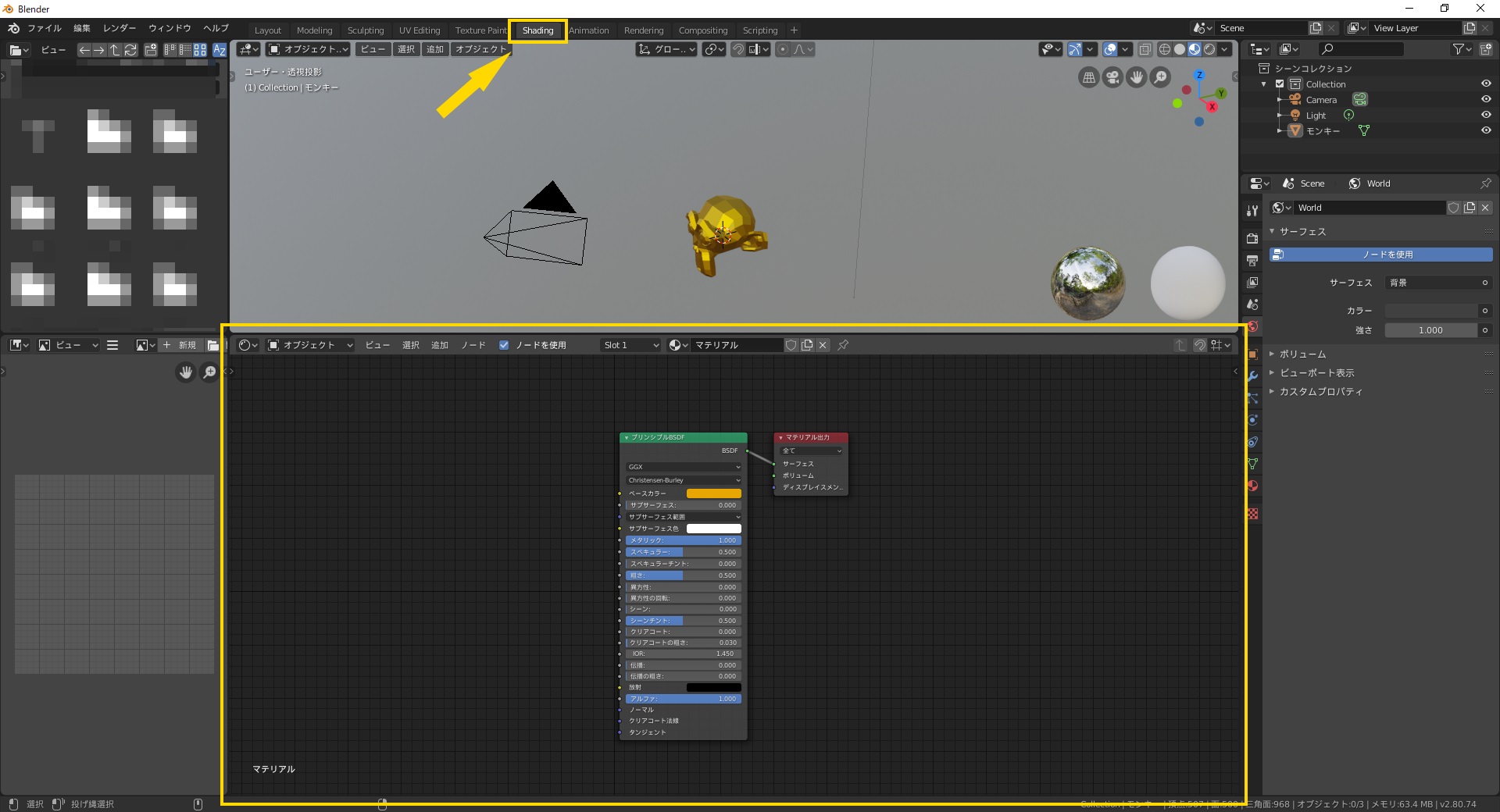
下の部分がシェダーノードの編集画面です。
四角い箱型の設定欄が、一つの「ノード」です。
このノードをつなげていくことでパラメータを設定していきます。
試しにテクスチャで模様をつけてみましょう。
追加>テクスチャ>画像テクスチャをクリックします。
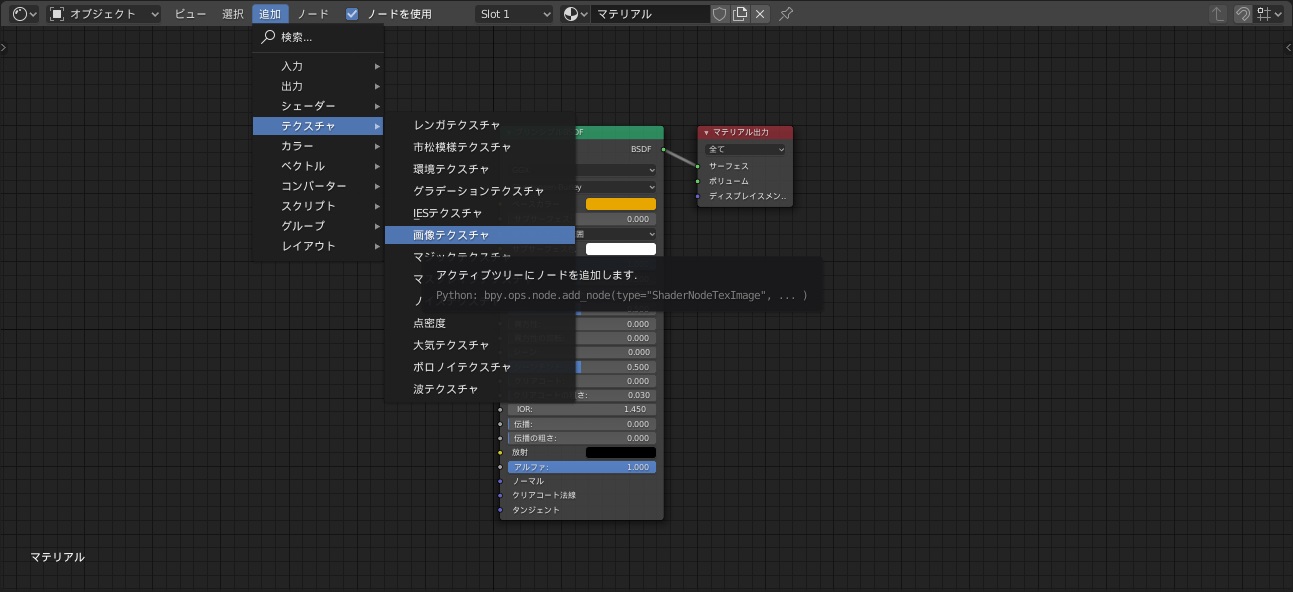
新たなノードが追加されました。
「開く」から画像を選んでください。今回はレンガのテクスチャを選択しました。
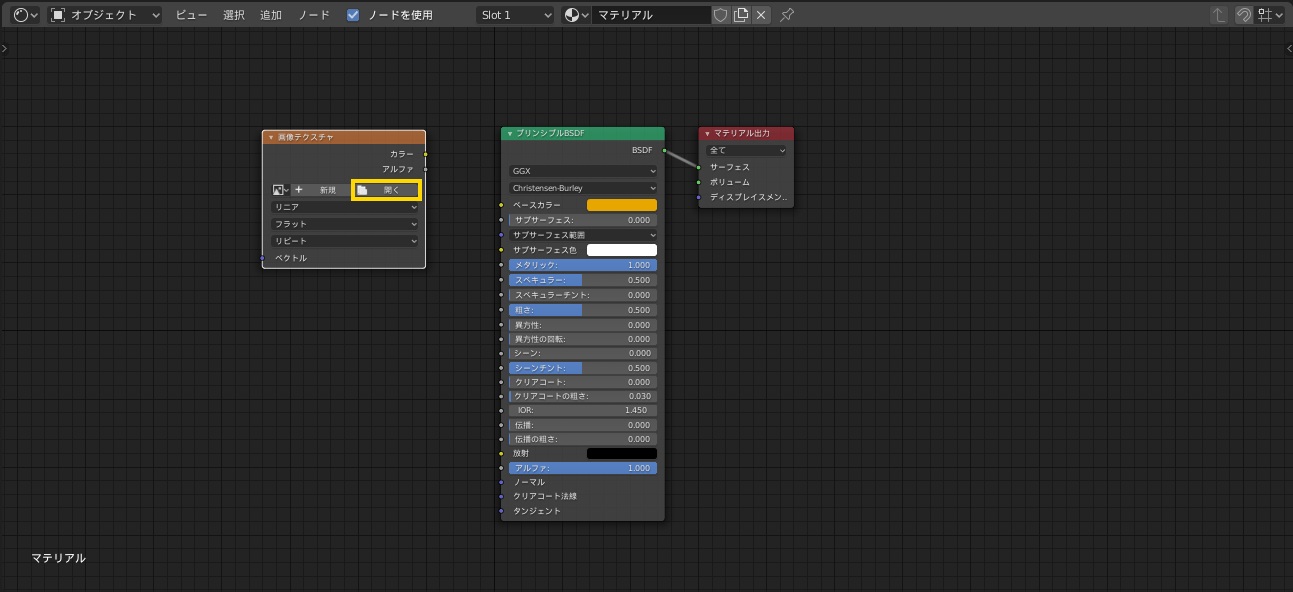

これでこのノードは、レンガの画像データを出力するノードになりました。
出力した画像データを、別のノードに渡します。
プリンシプルBSFDのベースカラーに、ドラッグして繋げましょう。
メタルネスも0に戻しておきます。
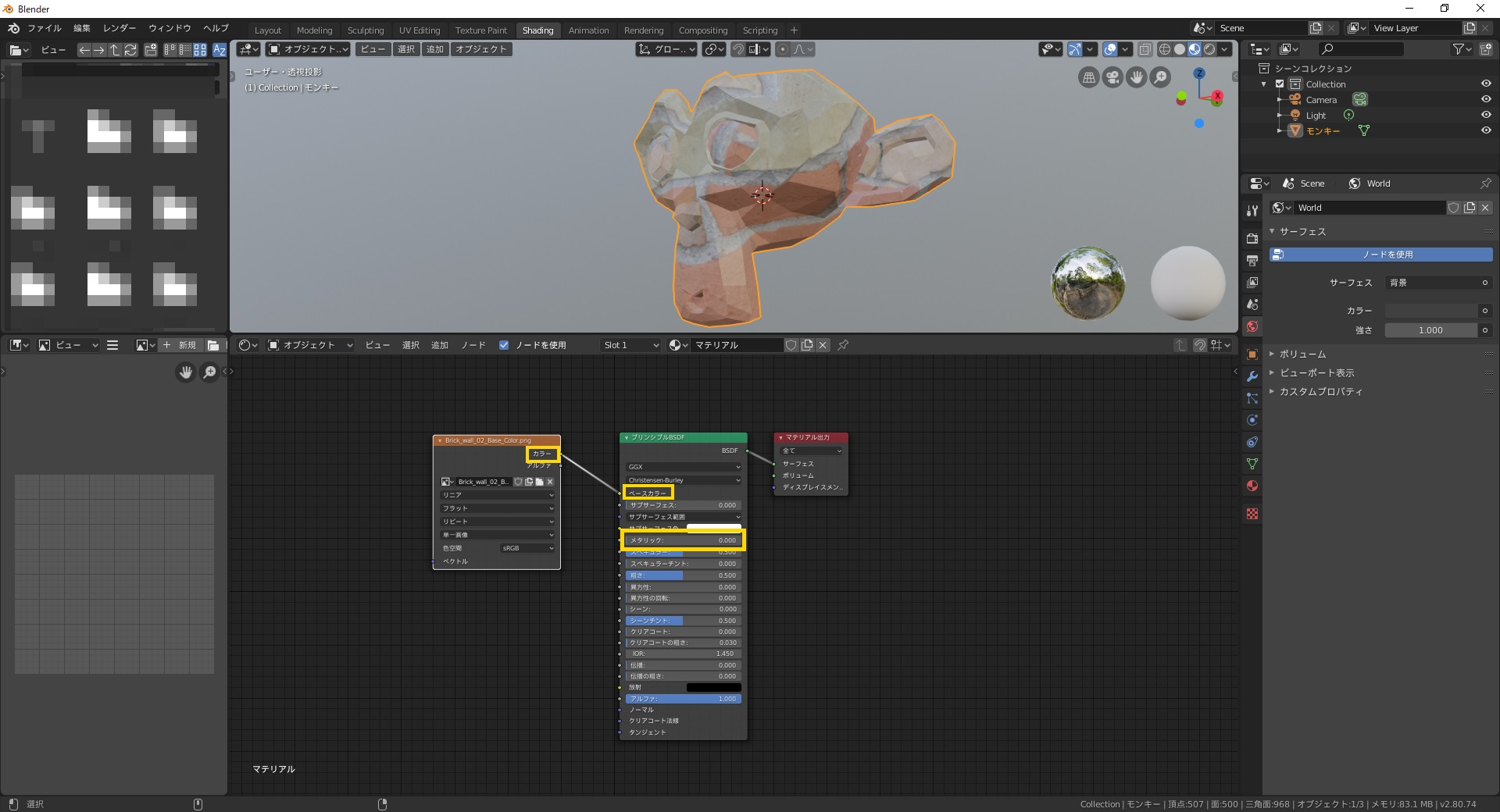
猿にレンガの模様が貼り付けられました。
このようにノードの出力と入力をつなげていきます。
環境テクスチャ
環境テクスチャ(環境マップ)とは
少しマテリアルから離れますが、環境テクスチャの話をします。
環境テクスチャとは、 周囲環境の映り込みや環境光、間接光などを再現するためのデータです。

多くの場合、HDRIとよばれるフォーマットが使われます。
周りの景色を映した画像データのようなものですが、 明るさのデータも持っているのが特徴です。
太陽や街灯などが映り込んでいれば、その環境マップを使うとそこから照らされているような効果を受けます。
拡張子は”.hdri”で、通常の画像ソフトでは閲覧や編集ができません。
(PhotoshopやGIMPなどの高機能なソフトで開けます)
HDRIはカメラでとった写真を編集したり、3Dソフトを使用することで作成できます。
環境テクスチャの使い方
ワールドタブ![]() をクリックし 、
をクリックし 、
カラー>環境テクスチャで、環境テクスチャを選択します
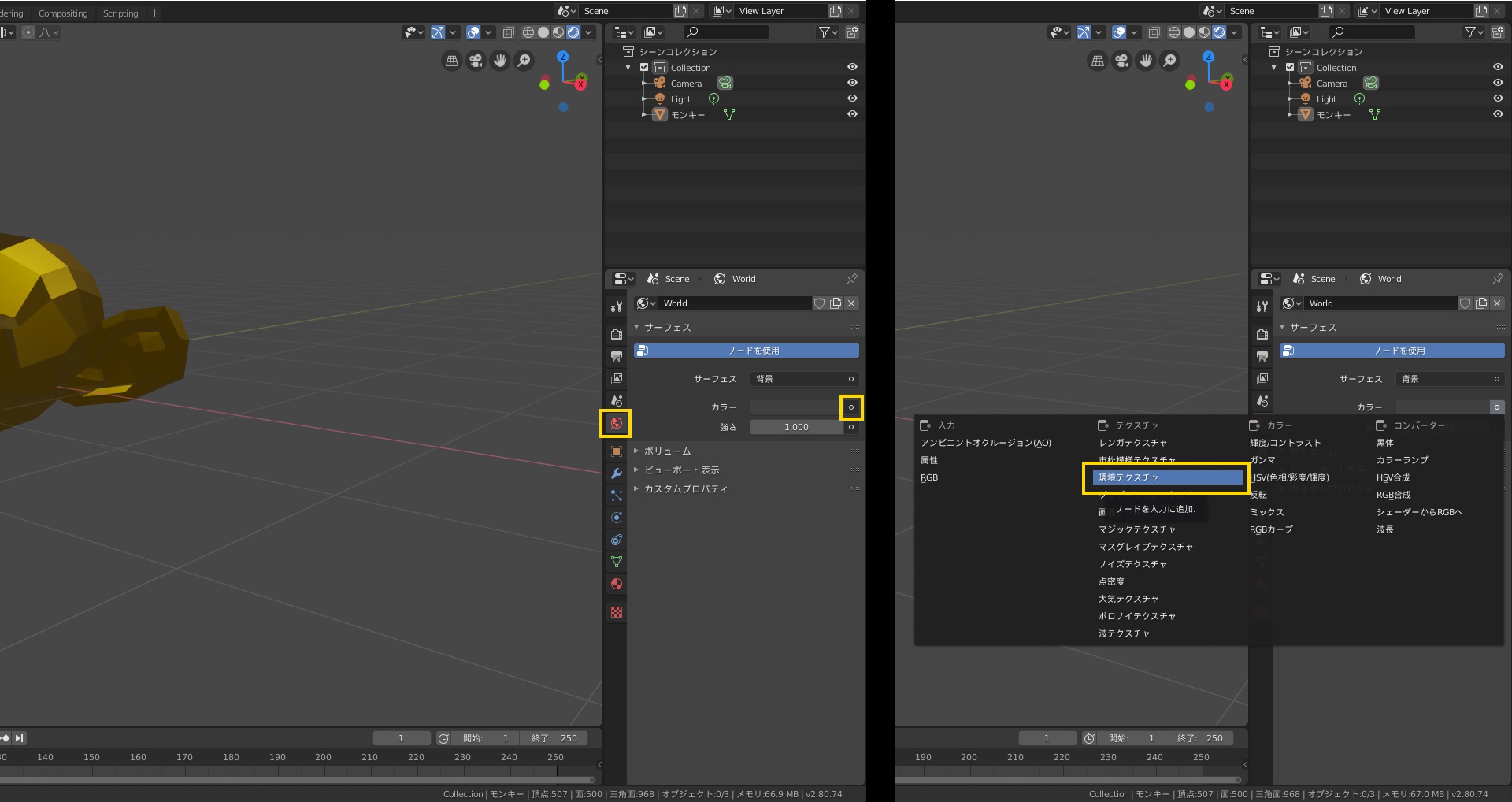
デフォルトだとマゼンタ色になっているので、用意した画像を開きます。

きちんと反映されました。

配布テクスチャの使い方
配布されているテクスチャには、いくつもの画像ファイルが組み合わされているのがほとんどです。
PBRのテクスチャでは以下のような種類の画像が含まれているはずです。(いくつか同梱されていない場合もあります。)
| 英語 | 略 | 例 | 説明 |
| Ambient Occlusion | AO | 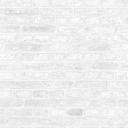 | 光の届きやすさ |
| Bump | bump / bmp |  | 高低。疑似的な凸凹。 法線マップよりおおざっぱ。 |
| Diffuse | diff / dif |  | 材質色 |
| Displacement | disp / dsp |  | 変異。実際に凹凸を作る。 (今回は使いません。) |
| Normal | nor / nml | 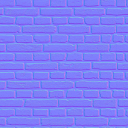 | 法線。 疑似的な凸凹 。 Bumpより精密。 |
| Roughness | rough / rgh |  | 表面の粗さ。反射の鋭さ。 |
| Specular | spec/ spc |  | 反射率。反射の量 |
(上の例は、こちらのテクスチャです [brick_4])
これらの画像をblenderで扱うには、以下のようにシェーダーノードを組み合わせます。
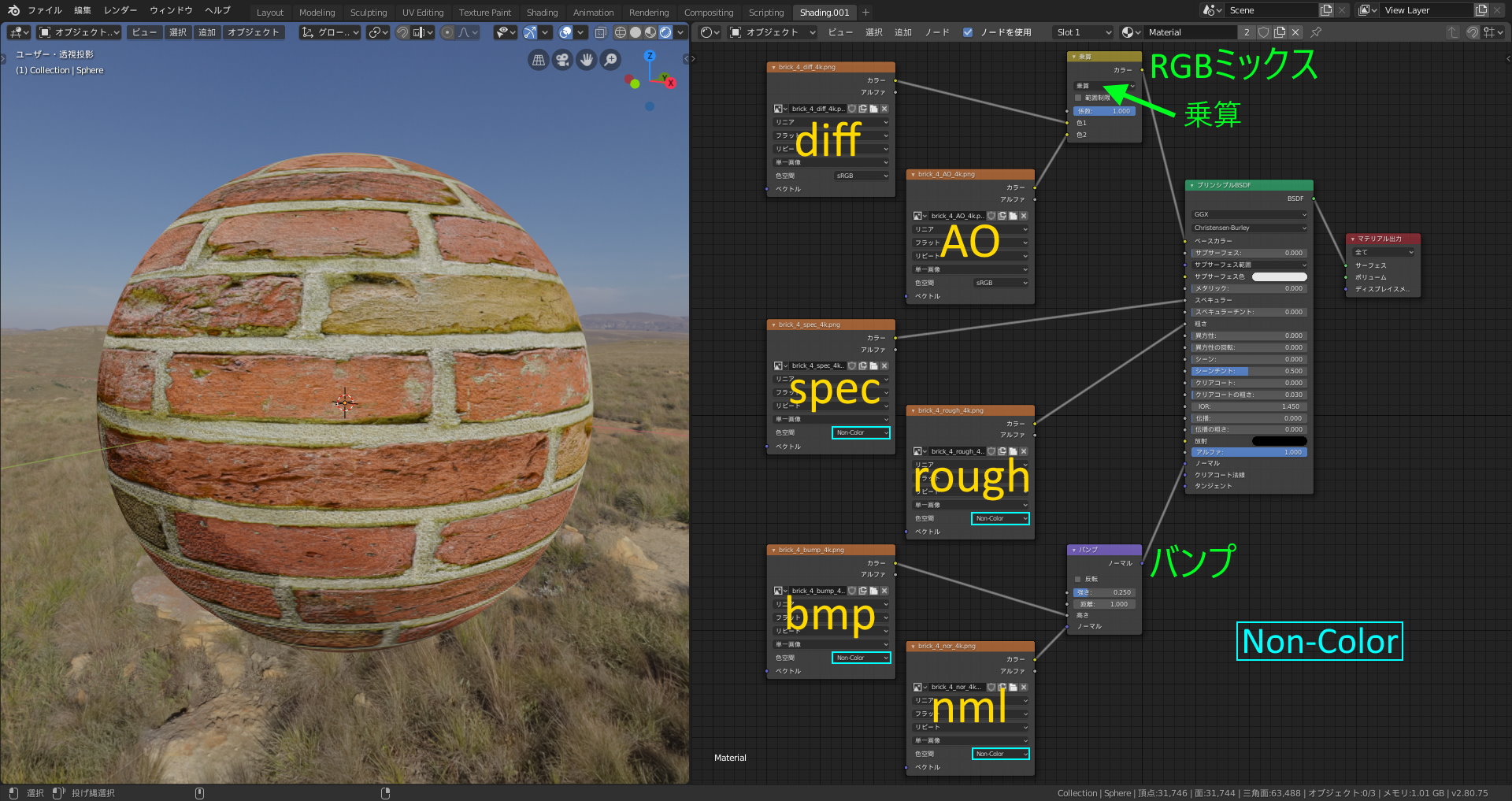
これが基本となるノードの組み方です。
バンプやノーマルの強さ(凹凸の具合)などは各自で調整してください。
シェーダーノードの使い方も非常に多岐にわたります。
全てを紹介することはせきませんが、このサイトでも少し込み入った話を掲載していければと思っています。
一例ですが、以下の記事ではここでは使っていないノードを使用しています。
興味のある方はご覧ください。
まとめ
以上が基本的な使い方です。
blenderの機能の中でも特に範囲が広いので大変ですが、まずはこの辺りを押さえておけばよいでしょう。